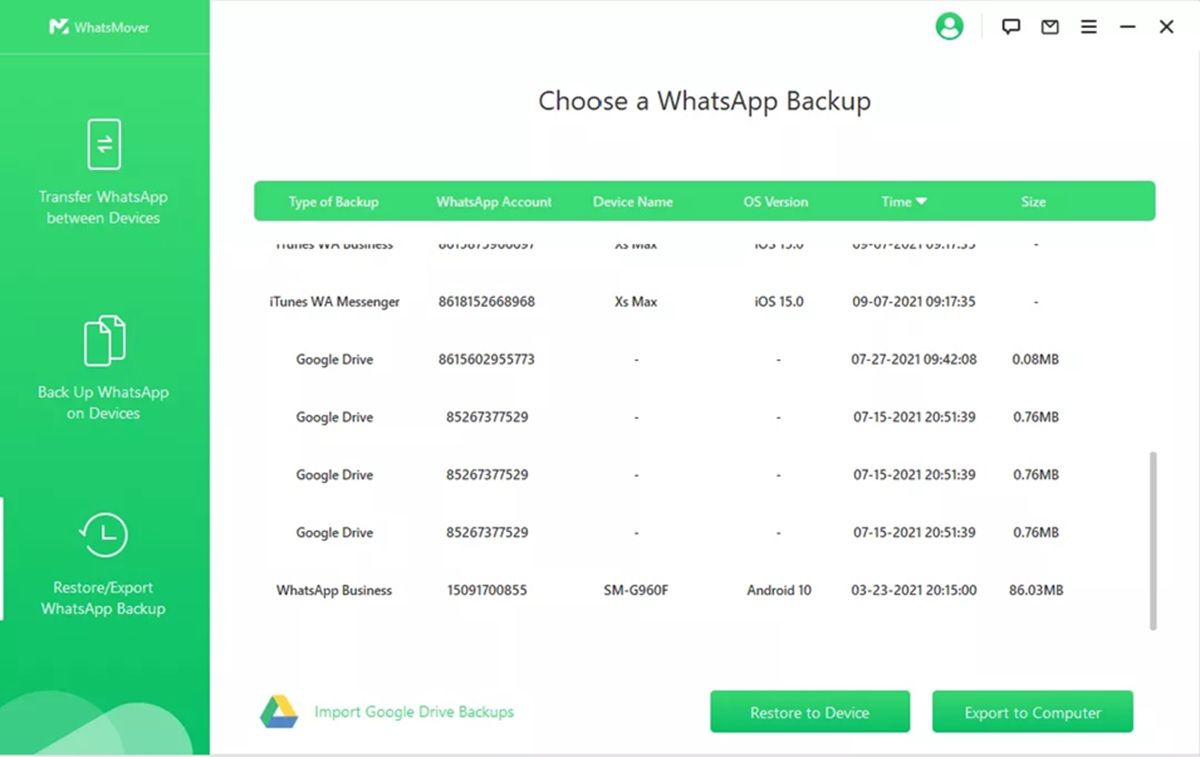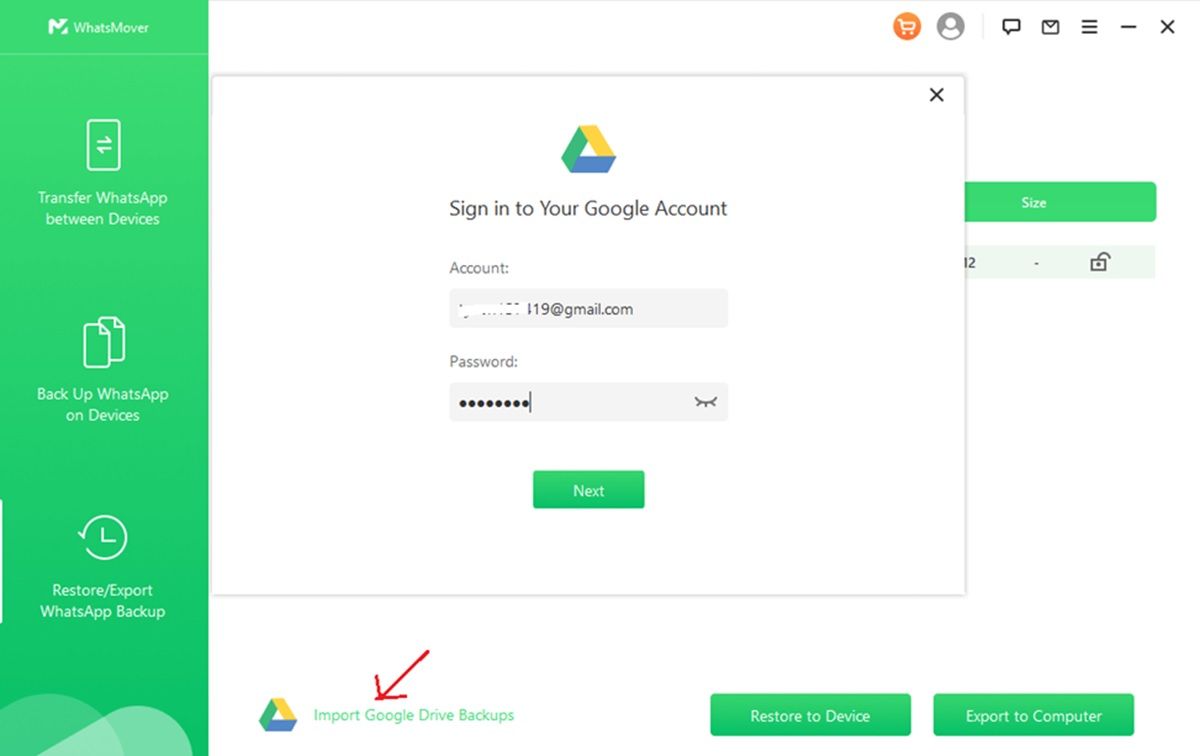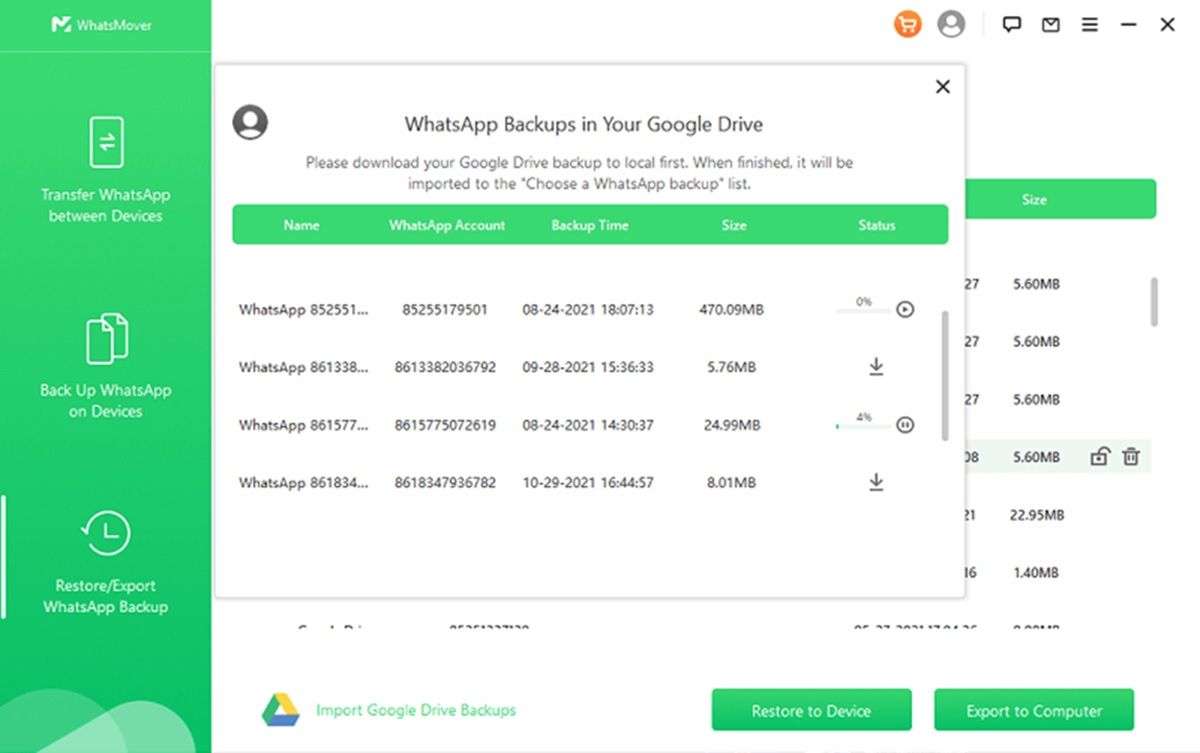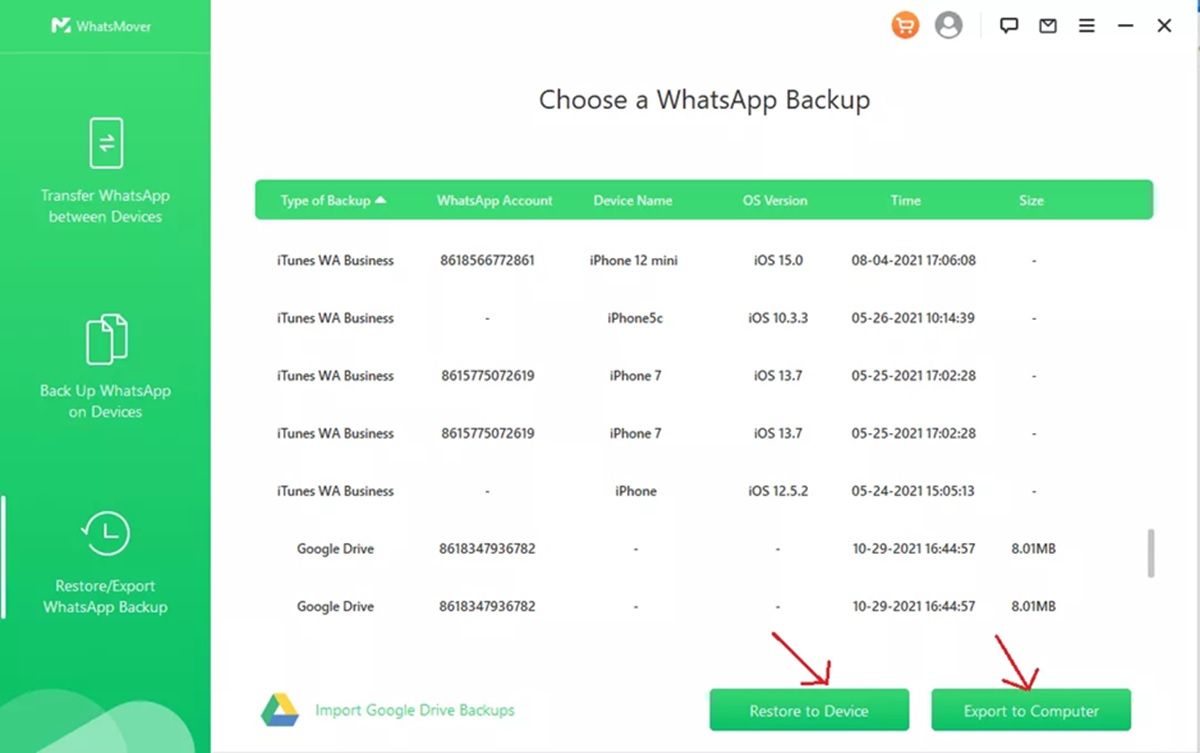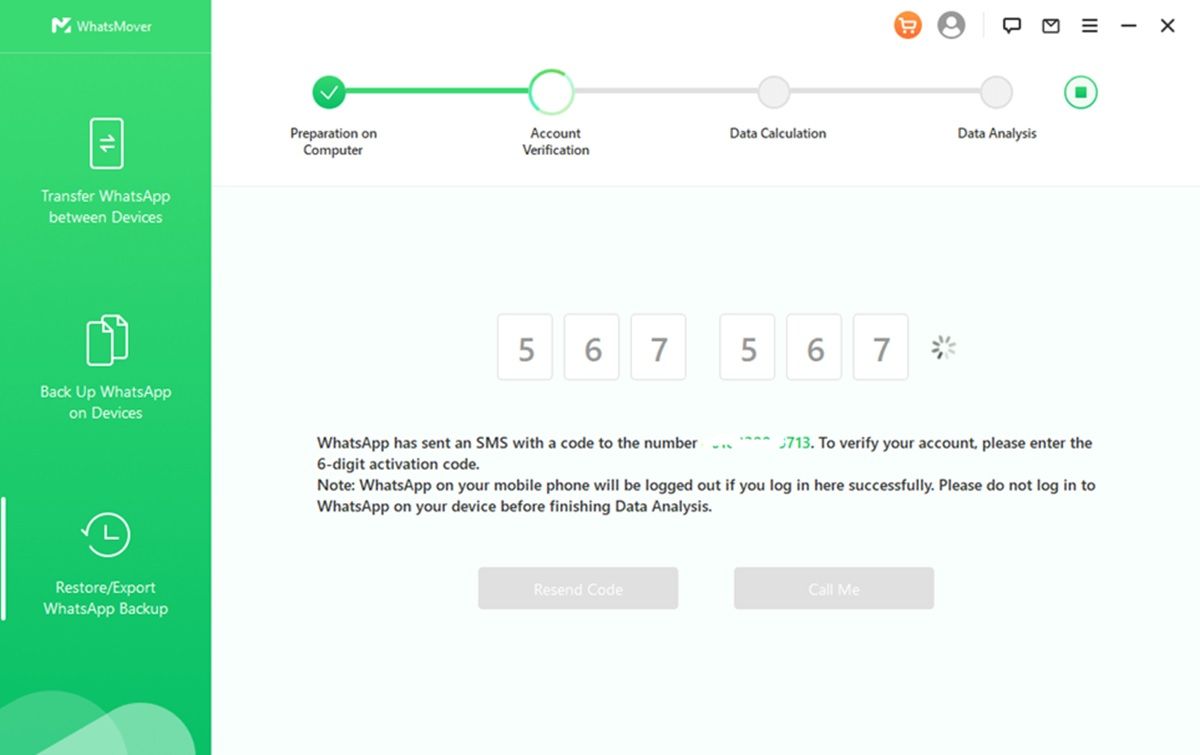Hvis du brukte Google Drive til å sikkerhetskopiere WhatsApp, lurer du kanskje på hvordan du kan få tilgang til dataene dine og gjenopprette meldingene dine . I denne artikkelen skal vi gå gjennom alt du trenger å vite om dette emnet. På denne måten kan du enkelt lære hvordan du kan se WhatsApp backup-data på Google Drive fra PC-en.
Hvor er WhatsApp backup på Google Disk?
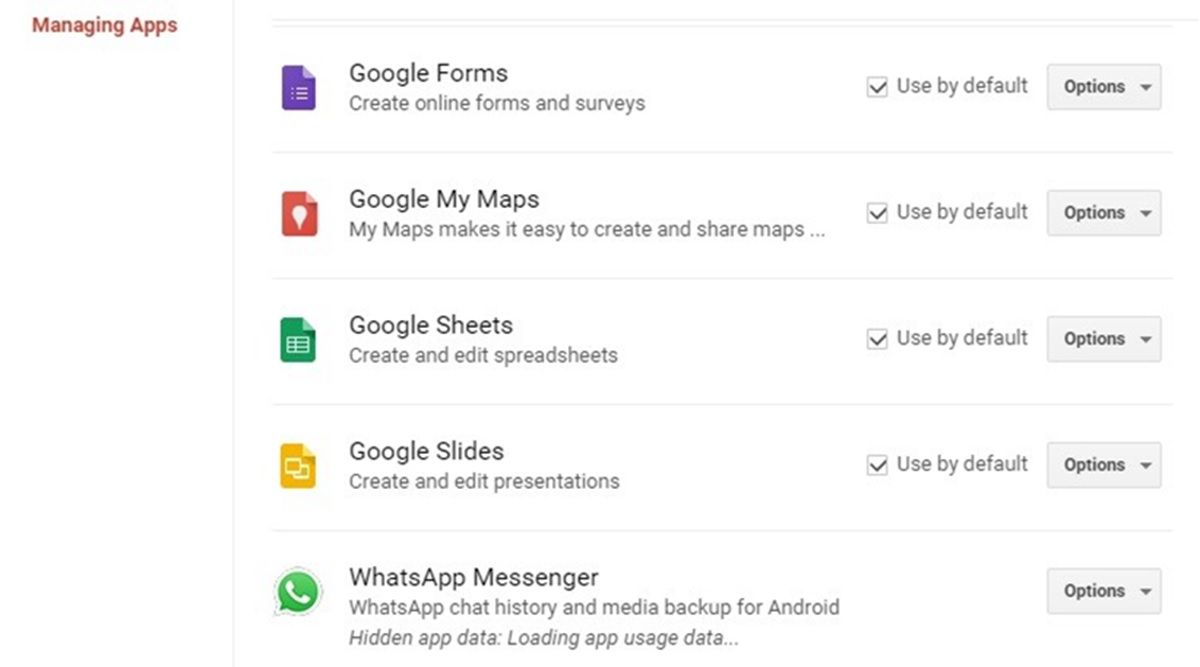
Første ting først, hvor nøyaktig er WhatsApp-sikkerhetskopien din på Google Drive? Det er ikke vanskelig å finne WhatsApp-dataene dine i det hele tatt, men vi skal gå over hvordan dette kan gjøres steg for steg her:
- For å få tilgang til WhatsApp-sikkerhetskopien din, start med åpne Google Disk . Sørg for at du er logget på Google-kontoen din slik at du kan se alle filene dine og åpne dem. Gå deretter til neste trinn.
- Når du er i Google Disk, gå til din innstillinger . Du finner innstillingsmenyen øverst til høyre på skjermen. Klikk på tannhjulsymbolet og deretter på ordet Innstillinger.
- I Innstillinger klikker du Administrer apper , og bla deretter gjennom appene i listen for å finne WhatsApp.
- Etter å ha klikket på WhatsApp-ikon , vil du ha tilgang til dine tidligere meldinger, bilder og andre WhatsApp-data. Men du må fullføre flere trinn for å få tilgang til dataene dine. Vi vil snakke mer om dette i neste del av artikkelen.
Er det mulig å lese WhatsApp-sikkerhetskopi fra Google Drive på PC?
Dessverre kan du ikke se WhatsApp-sikkerhetskopidataene dine direkte fra Google Drive på PC. Dette er fordi WhatsApp-data er kryptert . WhatsApp gjør dette for å beskytte din personlige informasjon, så meldingene dine må dekrypteres med spesiell programvare og verktøy.
Så mens du kan se dataene, du vil ikke kunne lese WhatsApp-sikkerhetskopien din med en gang . Det er noen forskjellige verktøy du kan bruke til å lese sikkerhetskopieringsdataene dine fra Google Drive via PC. La oss gå over det beste alternativet for deg.
Last ned og les WhatsApp-sikkerhetskopi fra Google Drive med WooTechy WhatsMover
For å lese WhatsApp-sikkerhetskopi fra Google Drive på PC, må du bruke programvare som pålitelig kan få tilgang til og dekryptere alle dine personlige data. Dette er hvorWooTechy WhatsMover WhatsApp-manager kommer i aksjon. Dette er en spesialisert program som vil hjelpe deg å lese WhatsApp-sikkerhetskopi fra Google Drive på PC raskt og effektivt uten problemer.
WhatsMover har mange funksjoner som vil gjøre nedlasting og gjenoppretting av WhatsApp-sikkerhetskopidataene dine lettere. Hovedfunksjonene til WhatsMover er:
- Evnen til å overføre dataene dine mellom Apple- og Android-enheter og overføre WhatsApp fra Google Drive til iCloud i enkle trinn.
- WhatsMover-brukere kan også lagre sikkerhetskopidataene direkte i programmet uten frykt for å miste den eller gå tom for plass.
- WhatsApp-sikkerhetskopidataene dine kan være dekryptert og gjenopprettet uten begrensninger , uansett hvilke enheter du bruker eller hvor du vil eksportere dataene dine.
- WhatsMover lar deg gjøre det last ned filene dine i PDF/CSV/XLS og lar deg sende dem til et hvilket som helst sted du vil.
- Alle typer data som WhatsApp-bilder, kontakter, videoer, kontakter og andre dokumenter støttes av dette programmet.
- WhatsMover er kompatibel med alle versjoner av Android og iOS , inkludert den nyeste iOS 15 og 16.
Alt i alt kan du bruke alle disse funksjonene med Google Drive WhatsApp-sikkerhetskopidataene dine. WhatsMover lar deg laste ned og lese WhatsApp-sikkerhetskopidataene dine fra Google Disk på PC ved å følge disse trinnene:
- For å starte gjenopprettingsprosessen og lese meldingene dine, må du last ned WooTechy WhatsMover-programvaren på datamaskinen din. Dette kan gjøresher. .
- Åpne WhatsMover-programmet og deretter klikk på modusen som vil gjenopprette sikkerhetskopien . Det vises som Gjenopprett / Eksporter WhatsApp-sikkerhetskopi. Dette finner du i sidemenyen på venstre side av skjermen.
- Klikk Importer Google Disk-sikkerhetskopier . Du vil da bli bedt om å logge på Google-kontoen din for å få tilgang til Google Disk-dataene dine via WhatsMover. Deretter bla gjennom de importerte sikkerhetskopiene og velg WhatsApp-sikkerhetskopiene dine. Trykk på nedlastingsikonet på dataene du vil gjenopprette.
- Vent til sikkerhetskopien din er lastet ned og deretter trykk på Eksporter til datamaskin-knappen . WhatsMover vil begynne å analysere og gjenopprette dataene slik at de kan leses på din PC. La dataanalysen fullføres fullstendig, og bekreft deretter WhatsApp-kontoen din.
- Bruk telefonen til å bekrefte at du er kontoinnehaver av WhatsApp-dataene . En melding med en kode vil bli sendt til telefonen din. Skriv inn koden slik at datagjenopprettingsprosessen kan fortsette.
- WhatsApp-sikkerhetskopien vises nå på PC-en din . Herfra kan du eksportere alle dataene til HTML, CSV/XLS og PDF for lesing.
Å lese WhatsApp backup på PC er mulig og veldig enkelt
Alle som ønsker å lese WhatsApp backup fra Google Drive på PC bør vurdere å laste ned WooTechy WhatsMover. Denne appen er vennlig, enkel å bruke og krypterer raskt meldingene dine slik at du kan få tilgang til alle sikkerhetskopieringsdataene dine.
Du kan last ned meldinger og chattelogger fra hvilken som helst enhet du vil. Og WhatsMover er kompatibel med de fleste programmer og filformater.
Denne veiledningen gikk over WhatsMover og hvordan du bruker den i detalj, slik at du burde ikke ha noe problem les og laster ned WhatsApp-meldingene dine nå.